
Nota: SkyDrive è diventato OneDrive e SkyDrive Pro è diventato OneDrive for Business. Per altre informazioni su questo cambiamento, vedere Da SkyDrive a OneDrive.
Alla prima apertura di Excel si nota immediatamente l'aspetto completamente nuovo. È più chiaro, ma anche progettato per ottenere rapidamente risultati professionali. Sono disponibili molte nuove caratteristiche che agevolano l'organizzazione di grandi quantità di numeri per disegnare immagini più efficienti dei dati e consentire all'utente di prendere decisioni più efficaci e informate.
Suggerimento: Per altre informazioni su come iniziare a creare rapidamente una cartella di lavoro di Excel di base, vedere Attività di base in Excel.
Principali caratteristiche da esplorare
Per iniziare rapidamente
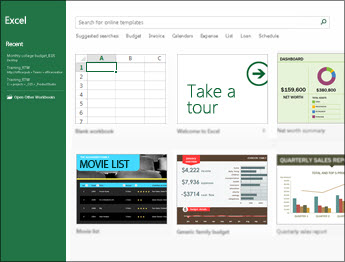
I modelli eseguono automaticamente il lavoro di impostazione e progettazione, consentendo di concentrarsi sui dati. Quando si apre Excel 2013, sono visualizzati nuovi modelli per budget, calendari, moduli e rapporti, e altro.
Analisi dei dati istantanea
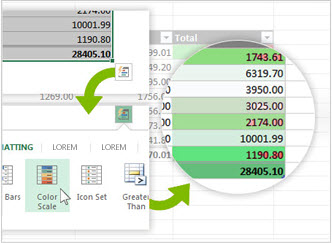
Il nuovo strumento Analisi rapida consente di convertire i dati in un grafico o in una tabella in non più di due passaggi. È possibile visualizzare un'anteprima dei dati con la formattazione condizionale e i grafici sparkline o standard, per effettuare la propri scelta con un semplice clic del mouse. Per usare questa nuova funzionalità, vedere Analizzare i dati istantaneamente.
Compilare un'intera colonna di dati in un attimo
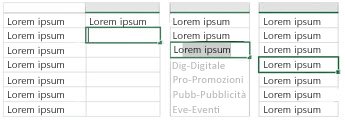
Anteprima suggerimenti è come un assistente per i dati che completa il lavoro dell'utente. Non appena rileva quale operazione si desidera eseguire, Anteprima suggerimenti immette i dati in un colpo solo, in base al motivo riconosciuto nei dati. Per informazioni sull'utilità di questa caratteristica, vedere Dividere una colonna di dati in base a quanto digitato.
Creare un grafico ottimale per i dati
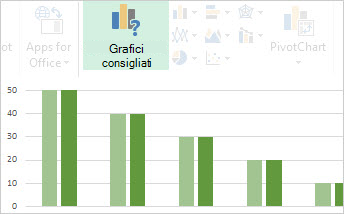
Con Grafici consigliati, Excel consiglia i grafici più adatti in base ai dati. È possibile osservare rapidamente l'aspetto dei dati nei diversi grafici e scegliere semplicemente quello più idoneo alle proprie esigenze. È utile provare questa caratteristica quando si crea un grafico completo da zero.
Filtrare i dati della tabella utilizzando filtri dei dati
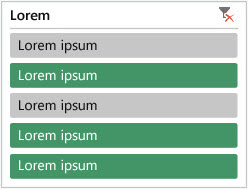
Introdotti la prima volta in Excel 2010 come modo interattivo per filtrare i dati delle tabelle pivot, i filtri dei dati possono ora essere utilizzati per filtrare i dati delle tabelle di Excel, delle tabelle Query e altri dati delle tabelle. I filtri dei dati, semplici da impostare e utilizzare, indicano il filtro corrente mostrando esattamente quale sarà l'aspetto dei dati.
Una cartella di lavoro, una finestra
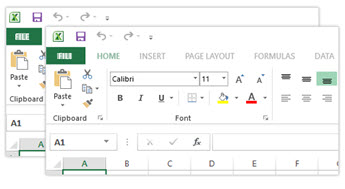
In Excel 2013 ogni cartella di lavoro dispone di una propria finestra, semplificando l'uso simultaneo di due cartelle di lavoro. Rende inoltre più facile l'utilizzo di due monitor.
Nuove funzioni di Excel
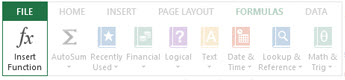
Sono disponibili diverse nuove funzioni nelle categorie di funzioni di matematica e trigonometria, statistica, progettazione, data e ora, ricerca e riferimento, logica e testo. Sono inoltre disponibili nuove funzioni di servizi Web per fare riferimento a servizi Web esistenti compatibili con Representational State Transfer (REST). Per altri dettagli, vedere Nuove funzioni in Excel 2013.
Salvare e condividere file online
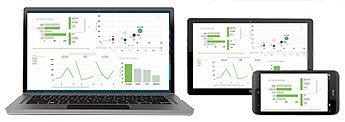
Excel semplifica la salvataggio delle cartelle di lavoro nella propria posizione online, ad esempio la OneDrive gratuita o il servizio Microsoft 365 dell'organizzazione. È inoltre più facile condividere i fogli di lavoro con altre persone. Qualsiasi dispositivo usino e ovunque si trovino, gli utenti usano l'ultima versione di un foglio di lavoro e possono addirittura lavorare insieme in tempo reale.
Incorporare i dati del foglio di lavoro in una pagina Web
Per condividere parte del foglio di lavoro sul Web, è sufficiente incorporarla nella pagina Web. Gli altri utenti possono quindi usare i dati in Excel per il Web o aprire i dati incorporati in Excel.
Condividere un foglio di lavoro di Excel durante una riunione online
Ovunque ci si trovi e qualsiasi dispositivo si usi, sia che si tratti di uno smartphone, un tablet o un PC, con Lync installato è possibile connettersi e condividere una cartella di lavoro in una riunione online.
Salvare un file in un nuovo formato
A questo punto è possibile salvare e aprire i file nel nuovo formato di file di Excel Open XML (*. xlsx). Questo formato di file consente di leggere e scrivere date ISO8601 per risolvere un problema di anno bisestile per l'anno 1900. Per altre informazioni, vedere salvare una cartella di lavoro in un altro formato di file.
Nuove caratteristiche di grafici
Modifiche alla barra multifunzione per i grafici
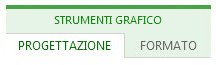
Il nuovo pulsante Grafici consigliati nella scheda Inserisci consente di scegliere tra vari grafici ottimali per i dati. I tipi correlati di grafici, ad esempio a dispersione e a bolle, sono ora raggruppati. È inoltre disponibile un pulsante nuovo per i grafici combinati, un grafico richiesto dagli utenti. Quando si fa clic su un grafico, viene inoltre visualizzata una barra multifunzione Strumenti grafico più semplice. Con le due sole schede Progettazione e Formato è più facile trovare ciò che occorre.
Ottimizzare rapidamente i grafici

Tre nuovi pulsanti dei grafici consentono di scegliere e visualizzare in anteprima le modifiche apportate agli elementi dei grafici (come titoli o etichette), l'aspetto e lo stile del grafico o i dati visualizzati. Per altre informazioni, vedere formattare gli elementi di un grafico.
Etichette dati più complete
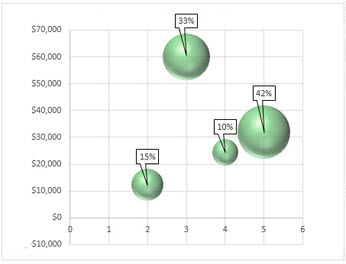
È ora possibile includere testo completo e aggiornabile dai dati o qualsiasi altro testo nelle etichette dati, migliorarle tramite la formattazione e testo a mano libera aggiuntivo e visualizzarle praticamente in qualsiasi forma. Le etichette dati rimangono in posizione, anche quando si passa a un tipo di grafico diverso. È inoltre possibile connetterle ai relativi dati con guide in tutti i grafici, non solo in quelli a torta. Per usare le etichette dati complete, vedere Modificare il formato delle etichette dati in un grafico.
Visualizzare un'animazione nei grafici
Un grafico prende vita man mano che si apportano modifiche ai dati di origine. Non si tratta solo di una caratteristica divertente, il cambiamento del grafico rende anche le modifiche dei dati più chiare.
Analisi dei dati efficace
Creare una tabella pivot adatta ai dati
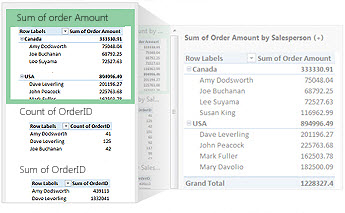
La scelta dei campi giusti per riepilogare i dati in un rapporto di tabella pivot può essere un'attività scoraggiante. A questo punto è possibile ottenere assistenza. Quando si crea una tabella pivot, in Excel sono disponibili diversi modi per riepilogare i dati e viene visualizzata una breve anteprima dei layout di campo, in modo da poter scegliere quello che contiene gli approfondimenti che si stanno cercando. Per altre informazioni, vedere creare una tabella pivot per analizzare i dati del foglio dilavoro.
Utilizzare Elenco campi per creare diversi tipi di tabelle pivot
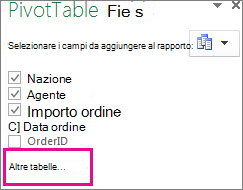
Creare il layout di una tabella pivot che usa una o più tabelle tramite un solo Elenco campi. Il riquadro Elenco campi, riorganizzato per supportare sia tabelle pivot a tabella singola che a più tabelle, semplifica l'individuazione dei campi da inserire nel layout della tabella pivot, il passaggio al nuovo modello di dati di Excel con l'aggiunta di più tabelle e l'esplorazione e lo spostamento in tutte le tabelle. Per altre informazioni, vedere Usare l'Elenco campi per disporre i campi in una tabella pivot.
Usare più tabelle nell'analisi dei dati
Il nuovo modello di dati di Excel consente di usare caratteristiche di analisi efficaci che in precedenza erano disponibili solo con l'installazione del componente aggiuntivo Power Pivot. Oltre a creare tabelle pivot tradizionali, è ora possibile creare tabelle pivot basate su più tabelle di Excel. L'importazione di tabelle diverse e la creazione di relazioni tra di esse permette di analizzare i dati ottenendo risultati impossibili da raggiungere con i dati delle tabelle pivot tradizionali. Per ulteriori informazioni, vedere Creare un modello di dati in Excel.
Power Query
Se si usa Office Professional Plus 2013 o Microsoft 365 Apps for enterprise, è possibile sfruttare Power query per Excel. Power Query consente di individuare facilmente i dati e di definire le relative connessioni da origini pubbliche e dell'organizzazione. Include nuove funzionalità per la ricerca di dati, oltre che per trasformare e unire facilmente dati provenienti da più origini, in modo da poterli analizzare in Excel. Per altre informazioni, vedere Individuare e combinare dati con Power Query per Excel.
Power Map
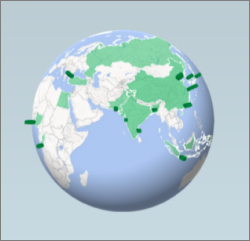
Se si usa Microsoft 365 Apps for enterprise, Office 2013 o Excel 2013, è possibile usufruire di Power Map per Excel. Power Map è uno strumento di visualizzazione dei dati tridimensionale (3D) che consente di esaminare le informazioni da nuovi punti di vista usando dati geografici e basati sul tempo. È possibile ottenere informazioni approfondite che potrebbero non risultare evidenti in tabelle e grafici bidimensionali (2D) tradizionali. Power Map è incorporato in Microsoft 365 Apps for enterprise, ma è necessario scaricare una versione di anteprima per usarla con Office 2013 o Excel 2013. Vedere Power Map per Excel per informazioni dettagliate sull'anteprima. Per altre informazioni sull'uso di Power Map per creare un tour visivo tridimensionale (3D) dei dati, vedere Introduzione a Power Map.
Connettersi a nuove origini dati
Per usare più tabelle nel modello di dati di Excel, è ora possibile connettersi e importare dati da origini dati aggiuntive in Excel come tabelle o tabella pivot. Ad esempio, Connetti a feed di dati come OData, Windows Azure DataMarket e feed di dati di SharePoint. È anche possibile connettersi a origini dati da provider OLE DB aggiuntivi.
Creare relazioni tra le tabelle
Quando si hanno dati provenienti da diverse origini dati in più tabelle nel modello di dati di Excel, la creazione di relazioni tra tali tabelle semplifica l'analisi dei dati senza la necessità di consolidarli in una tabella. L'uso di query MDX consente di sfruttare ulteriormente le relazioni tra le tabelle per creare rapporti di tabella pivot significativi. Per altre informazioni, vedere Creare una relazione tra due tabelle.
Utilizzare una sequenza temporale per visualizzare dati per diversi periodi di tempo
Una sequenza temporale semplifica il confronto tra i dati di tabelle pivot o grafici pivot in diversi periodi di tempo. Anziché raggruppare per date, ora è sufficiente un solo clic per filtrare le date in modo interattivo o spostarsi tra i dati in sequenze temporali, ad esempio le prestazioni continue di mese in mese. Per altre informazioni, vedere Creare la sequenza temporale di una tabella pivot per filtrare date.
Utilizzare drill-down, drill-up e cross-drill per ottenere diversi livelli di dettaglio
Il drill-down a diversi livelli di dettaglio in un set di dati complesso non è un'attività semplice. I set personalizzati sono utili, ma individuarli in un numero elevato di campi nel riquadro Elenco campi richiede tempo. Nel nuovo modello di dati di Excel è possibile spostarsi più facilmente tra i diversi livelli di dati. Usare Drill-down in una gerarchia di tabelle pivot o grafici pivot per vedere livelli granulari di dettaglio o Drill-up per passare a un livello più elevato per una visione più ampia. Per altre informazioni, vedere Drill-down dei dati di una tabella pivot.
Utilizzare misure e membri calcolati OLAP
È utile attingere alle potenzialità di Business Intelligence in modalità self-service e aggiungere calcoli personalizzati basati sulla sintassi MDX nei dati delle tabelle pivot connessi a un cubo OLAP (Online Analytical Processing). Non è necessario tentare di raggiungere il modello a oggetti di Excel; è ora possibile creare e gestire misure e membri calcolati direttamente in Excel.
Creare un grafico pivot autonomo
Non è più necessario associare un grafico pivot a una tabella pivot. Un grafico pivot autonomo o disaccoppiato consente di sperimentare nuove modalità di esplorazione dei dettagli dei dati usando le nuove caratteristiche Drill-down e Drill-up. È inoltre più facile copiare o spostare un grafico pivot disaccoppiato. Per altre informazioni, vedere Creare un grafico pivot.
Power View
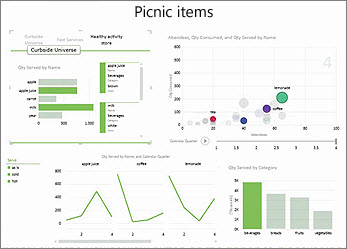
Se si usa Office Professional Plus è possibile sfruttare Power View. Fare clic sul pulsante Power View nella barra multifunzione per scoprire informazioni significative sui dati con caratteristiche di esplorazione, visualizzazione e presentazione altamente interattive e di facile applicazione. Power View consente di creare e interagire con grafici, filtri dei dati e altre visualizzazioni dei dati in un solo foglio.
Componenti aggiuntivi e convertitori nuovi e migliorati
Componente aggiuntivo Power Pivot per Excel
Se si usa Office Professional Plus 2013 o Microsoft 365 Apps for enterprise, il componente aggiuntivo Power Pivot viene installato con Excel. Il motore di analisi dei dati di Power Pivot è ora incorporato in Excel per permettere la creazione di modelli di dati semplici direttamente in Excel. Il componente aggiuntivo Power Pivot offre un ambiente per la creazione di modelli più complessi. È possibile usarlo per filtrare i dati durante l'importazione, definire gerarchie personalizzate, campi di calcolo e indicatori di prestazioni chiave e usare il linguaggio DAX (Data Analysis Expressions) per creare formule avanzate.
Componente aggiuntivo Verifica
Se si usa Office Professional Plus 2013 o Microsoft 365 Apps for enterprise, il componente aggiuntivo richieste viene installato con Excel. Consente di analizzare e rivedere le cartelle di lavoro per capirne la progettazione, la funzione e le dipendenze dei dati e per individuare diversi problemi, tra cui errori o incoerenze nelle formule, informazioni nascoste, collegamenti interrotti e altro ancora. In Verifica è possibile avviare un nuovo strumento di Microsoft Office, denominato Confronto di fogli di calcolo, per confrontare due versioni di una cartella di lavoro, individuando chiaramente i punti modificati. Durante un controllo, si ha la visibilità completa delle modifiche delle cartelle di lavoro.










